Initiation d'un wordpress
Ci-dessous, le résumée des étapes, les points 2, 3 et 4 sont détaillées plus bas :
- Téléchargement du Download WordPress x.x.x
- Glisser le dossier dans Mamp > htdocs → voir ici
- Création d’une base de données → voir ici
- Initialisation du projet → voir ici
Attention, problème d'installation de nouveaux thèmes sur la version 6.5.4.
Version 6.5.3 est ok.
Télécharger des versions antérieurs : https://wordpress.org/download/releases/
Ajouter le projet dans Mamp > htdocs
1. Aller sous Finder > Application > Mamp

2. Allez sous "htdocs"

3. Déposer le dossier Wordpress ici

4. Ouvrez l'application MAMP

5. Cliquer sur "Preferences"

6. Cliquer "Server"

7. Cliquer "Choisir"

8. Sélectionne ton dossier

9. Clique "OK"

10. Stop & Start Server

Créer une base de données
8. Clique sur "WebStart" ou rends-toi sous localhost:8888/MAMP/

9. Va sous l'onglet MySQL et clique sur "PhpMyAdmin" ou vas sur l'adresse localhost:8888/phpMyAdmin5/

10. Clique sur "créer une nouvelle base de données"

11. Entre un nom à la base de données

12. Choisi "utf8_general_ci" qui va être l'encodage par défault.

13. Valide en cliquant "créer"

14. Vérifie que la base à bien été créer et c'est fait 😃 !

Installation d'un wordpress
1. Si tu as bien exécuter le point 1 et le point 2, tu peux te rendre sur localhost:8888/. Si tout à été correctement fait, tu peux commencer à initialiser wordpress en choisissant ta langue & continue

2. Assures-toi d'avoir bien éxecuter l'étape 2 avant de continuer.

3. Rendez-vous à l'adresse :http://localhost:8888/MAMP/ sous l'onglet MySQL. Toutes les informations nécessaire à les connexion de la base de données se trouve ici.
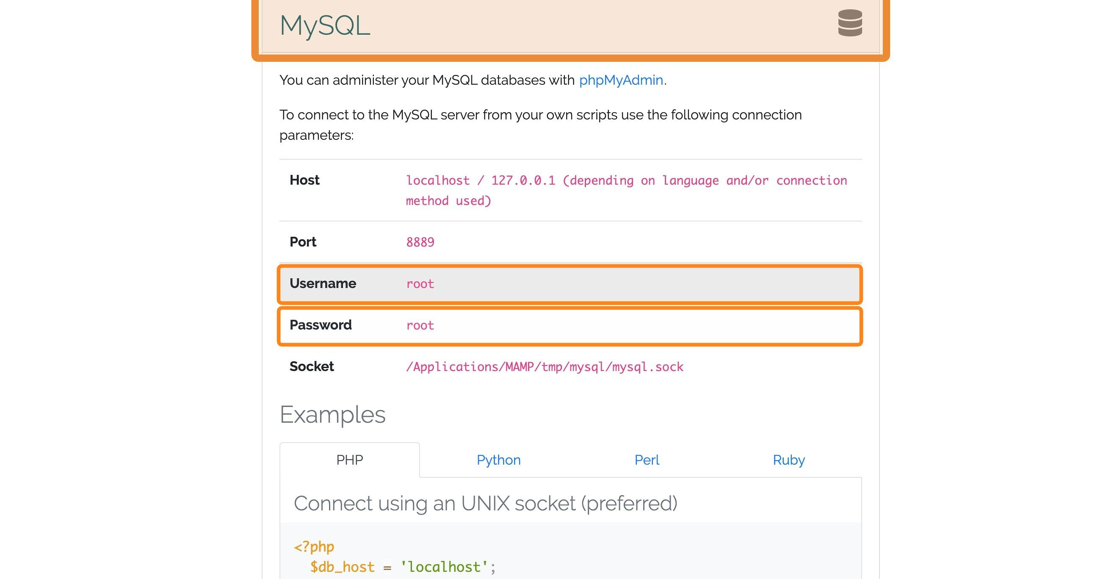
4. Entrez toutes les informations. Database Name = base de données préalablement créer dans phpMyAdmin puis le username = root / password = root. Le reste reste identique.
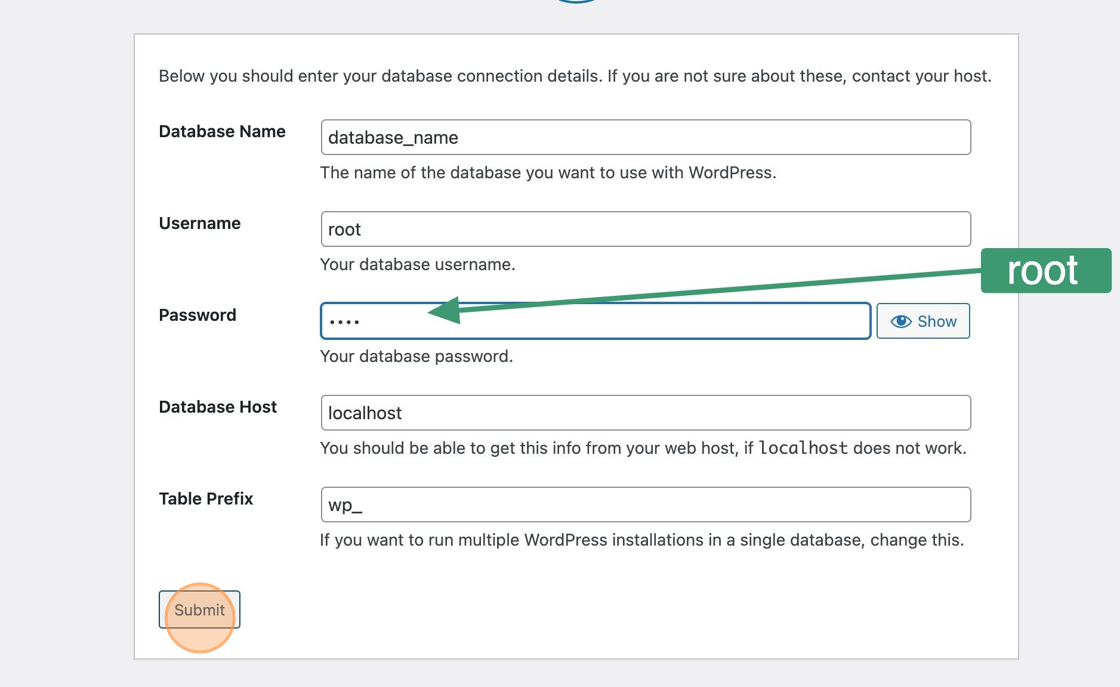
5. Clique sur "Run the installation"

6. Entre toutes les informations lié à ton site ainsi que ton compte.

7. Continue sur l'interface de login.

8. Entre ton nom d'utilisateur ainsi que ton mot de passe défini à l'étape 6 et clique "Log In"

9. Voilà, tu as installé ton premier wordpress. Si tu souhaites voir le résultat du site, tu peux te rendre sur Wordpress Installation > Visit Site.
